XSL
Im Abschnitt XSL (Abbildung unten) werden die Optionen für XSLT-Transformationen und über die Applikation ausgeführte XSL-FO-Transformationen definiert. Der Abschnitt "XSL" des Dialogfelds besteht aus drei Bereichen, mit Einstellungen jeweils für (i) den ausgewählten XSLT-Prozessor; (ii) die Ausgabedatei und (iii) die XSL-FO-Transformation. Eine Beschreibung der einzelnen Bereiche finden Sie weiter unten.
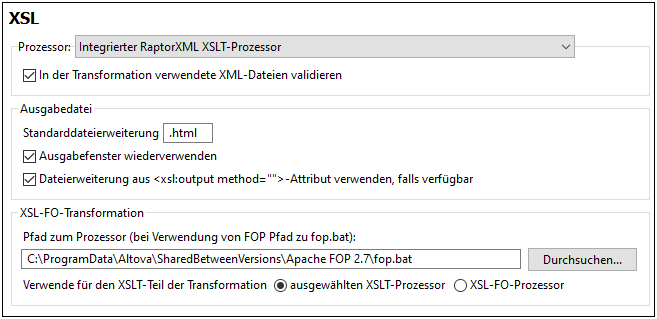
Prozessoreinstellungen
Sie können einen XSLT-Prozessor definieren, der bei Aufruf des Befehls XSLT-Transformation XSLT-Transformationen durchführt.
Zur Auswahl stehen die folgenden XSLT-Prozessor-Optionen:
•Integrierter RaptorXML XSLT-Prozessor (in der Abbildung oben ausgewählt)
•Microsoft XML Parser (MSXML)
•Externes XSL-Transformationsprogramm
Anmerkung: Für das XSLT-Debugging wird in XMLSpy immer der integrierte RaptorXML XSLT-Prozessor verwendet, selbst wenn für die Transformation hier ein anderer XSLT-Prozessor ausgewählt wurde.
Altova RaptorXML XSLT-Prozessor
XMLSpy enthält den Altova RaptorXML XSLT 1.0-, XSLT 2.0- und XSLT 3.0-Prozessor, den Sie für Ihre XSLT-Transformationen verwenden können. Je nach dem Wert des version-Attributs im Element xsl:stylesheet oder xsl:transform wird immer der jeweilige XSLT-Prozessor für Transformationen (1.0, 2.0 oder 3.0) verwendet. Dies gilt sowohl für XSLT-Transformationen als auch für das XSLT Debugging mit dem XSLT/XQuery-Debugger von XMLSpy.
Beachten Sie die folgenden Optionen, die Sie für den integrierten Raptor-Prozessor definieren können:
•Wenn Sie die in einer Transformation verwendeten XML-Dateien zusätzlich validieren möchten, wählen Sie die Option Validieren (siehe Abbildung oben) aus.
•Um XSLT 3.0 Assertions, die standardmäßig deaktiviert sind, zu aktivieren, aktivieren Sie diese Option.
Microsoft XML Parser (MSXML)
Auf Ihrem Rechner sind ein oder mehrere MSXML 3.0-, 4.0- oder 6.0-Parser vorinstalliert. Wenn Sie wissen, welche installierte Version Sie verwenden möchten, können Sie diese auswählen. Andernfalls wird die Version automatisch von XMLSpy ausgewählt. (Die Option Version automatisch auswählen ist standardmäßig aktiv.) In diesem Fall versucht XMLSpy, die neueste verfügbare Version auszuwählen.
Externes XSL-Transformationsprogramm
Wählen Sie einen externen XSLT-Prozessor Ihrer Wahl aus, indem Sie den Pfad zur ausführbaren Datei eingeben.
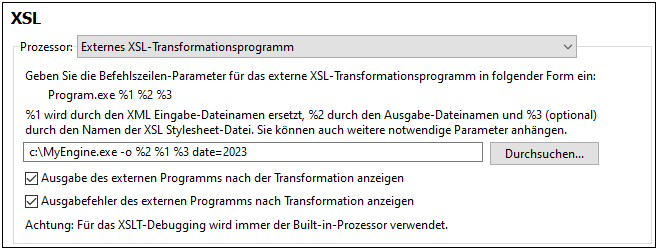
Sie müssen den Befehlszeilenstring, den der externe XSLT-Prozessor zur Ausführung einer Transformation verwendet, definieren. Sie können den Befehlszeilenstring mit den folgenden Komponenten erstellen:
%1 = zu verarbeitendes XML-Dokument
%2 = zu generierende Ausgabedatei
%3 = zu verwendendes XSLT Stylesheet (wenn das XML-Dokument keine Referenz auf ein Stylesheet enthält)
Angenommen, Sie haben einen Prozessor, der zur Ausführung einer XSLT-Transformation den folgenden Befehl verwendet:
myxsltengine.exe -o <output.xml> <input.xml> <stylesheet.xslt> <param-name>=<param-value>?
Dann können Sie in XMLSpy die entsprechenden Variablen an der entsprechenden Stelle zur Generierung dieses Befehls verwenden. Beispiel:
c:\MyEngine.exe -o %2 %1 %3 date=2023
XMLSpy sendet die korrekten Input-Dateien zur Verarbeitung an den externen Prozessor und retourniert die Ausgabedatei(en) an einen Ausgabepfad, falls einer definiert wurde, und/oder an ein Applikationsfenster.
Aktivieren Sie die entsprechenden Kontrollkästchen, um die Ausgabe- und Fehlermeldungen des externen Programms im Fenster "Meldungen" in XMLSpy anzuzeigen.
Anmerkung:Die Parameter, die im XMLSpy-Dialogfeld XSLT-Eingabeparameter definiert sind, werden nur an die internen Altova-XSLT-Prozessoren übergeben und nicht an andere XSLT-Prozessoren, die als XSLT-Standardprozessor konfiguriert wurden.
Ausgabedateieinstellungen
In den Ausgabedateieinstellungen (Abbildung unten) können Sie Optionen für die durch die Transformation generierte Ausgabedatei festlegen.

•Standarddateierweiterung: Definiert eine Standarddateierweiterung für Ausgabedateien, die durch die im XSLT-Element xsl:output definierte Dateierweiterung (siehe letzter Eintrag in der Liste) außer Kraft gesetzt werden kann.
•Ausgabefenster wiederverwenden: Bei Auswahl dieser Option wird das Ergebnisdokument bei nachfolgenden Transformationen im selben Ausgabefenster angezeigt. Wenn die XML-Input-Datei zu einem Projekt gehört und die Option Ausgabefenster wiederverwenden deaktiviert ist, wird diese Einstellung nur dann aktiv, wenn auch der unter dem Feld In Ordner speichern definierte Ausgabedateipfad in den entsprechenden Projekteigenschaften ebenfalls deaktiviert ist.
•Dateierweiterung aus xsl:output-Element verwenden: Gibt an, ob die im Element xsl:output des XSLT-Stylesheet definierte Dateierweiterung die in der ersten Option dieser Liste definierte Standarddateierweiterung außer Kraft setzen soll.
XSL-FO-Transformationseinstellungen
FO-Dokumente werden mit Hilfe des FO-Prozessors verarbeitet. Der Pfad zur ausführbaren Datei des FO-Prozessors muss im Textfeld für den XSL-FO-Transformationsprozessor definiert werden. Die Transformation wird mit Hilfe des Menübefehls XSL/XQuery | XSL-FO-Transformation ausgeführt. Wenn es sich bei der Quelldatei (dem Dokument, das bei Ausführung des Befehls in der IDE aktiv ist) um ein XSL-FO-Dokument handelt, wird für die Transformation der FO-Prozessor aufgerufen. Wenn es sich beim Quelldokument um ein XML-Dokument handelt, muss das XML-Dokument zuerst mittels einer XSLT-Transformation in ein XSL-FO-Dokument konvertiert werden. Diese XSLT-Transformation kann entweder von dem für die Applikation als Standardprozessor definierten XSLT-Prozessor ausgeführt werden (siehe oben) oder vom XSLT-Prozessor, der möglicherweise bereits in den FO-Prozessor integriert ist, den Sie als Standard-FO-Prozessor für die Applikation definiert haben. Kicken Sie zur Auswahl zwischen den beiden Optionen auf das entsprechende Optionsfeld.
Anmerkung: Falls Sie die Option zur Installation des FOP-Prozessors des Apache XML-Projekts nicht deaktiviert haben, wurde dieser im Ordner C:\ProgramData\Altova\SharedBetweenVersions installiert. In diesem Fall wurde der Pfad zum Prozessor automatisch in das Eingabefeld "XSL-FO-Prozessor" eingegeben. Sie können den Pfad zu jedem gewünschten FO-Prozessor definieren. Beachten Sie, dass derselbe Pfad auch von anderen Altova-Produkten, die FO-Prozessoren verwenden (StyleVision und Authentic Desktop) verwendet wird.
Speichern und Beenden
Nachdem Sie die Einstellungen vorgenommen haben, klicken Sie zum Abschluss auf OK.